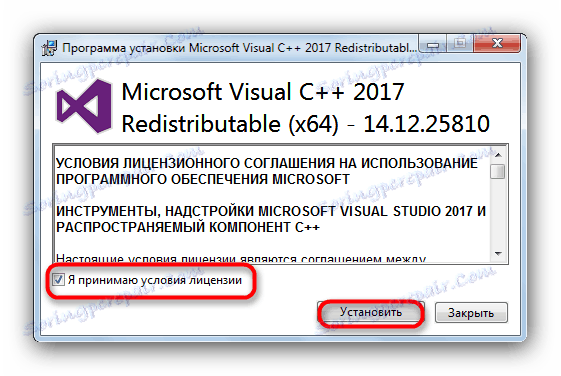Popravite crash v mfc120u.dll
Napake dinamičnih knjižnic, žal, niso redke tudi na najnovejših različicah sistema Windows. Ena najpogostejših težav je s komponentami paketa Microsoft Visual C ++, kot je knjižnica mfc120u.dll. Najpogostejši neuspeh pride, ko zaženete grafični urejevalnik Corel Draw x8 na najnovejših različicah operacijskega sistema Windows, začenši s "Sedem".
Vsebina
Metode reševanja problema mfc120u.dll
Kot mnoge druge DLL napake, povezane z Microsoft Visual C ++ knjižnicami, se težave z mfc120u.dll rešijo z namestitvijo najnovejše različice ustrezne distribucije. Če iz nekega razloga taka metoda ni uporabna, lahko prenesete in namestite manjkajočo DLL posebej z uporabo posebne programske opreme ali ročno.
Metoda 1: Client DLL-Files.com
Program DLL-File.com Client - eden od najbolj uporabniku prijaznih, namenjen odpravljanju številnih težav s knjižnicami. Pomagal bo pri razumevanju in nepravilnem delovanju v mfc120u.dll.
- Odprite program. Poiščite vrstico za iskanje v glavnem oknu. Vnesite ime želene datoteke mfc120u.dll in kliknite gumb »Iskanje DLL datoteke« .
- Ko aplikacija prikaže rezultate, kliknite na ime najdene datoteke.
- Preverite podrobnosti knjižnice in kliknite »Namesti«, da začnete prenesti in namestiti mfc120u.dll v sistem.
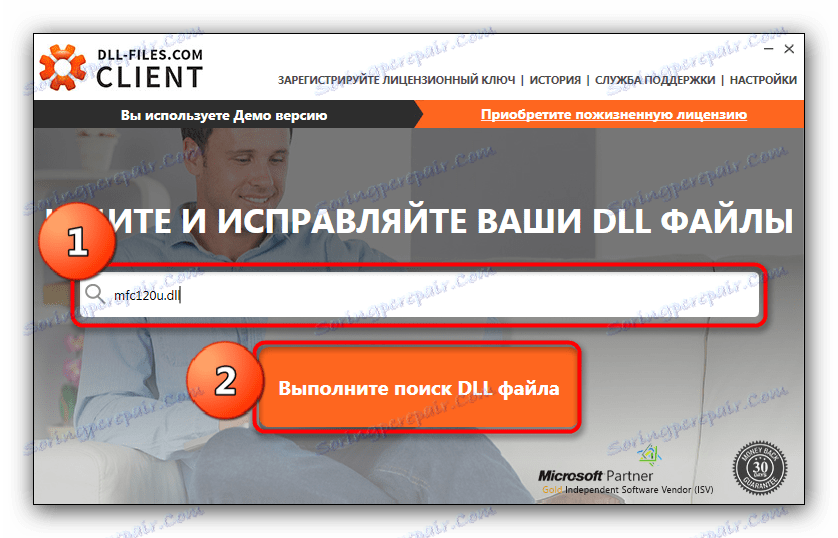
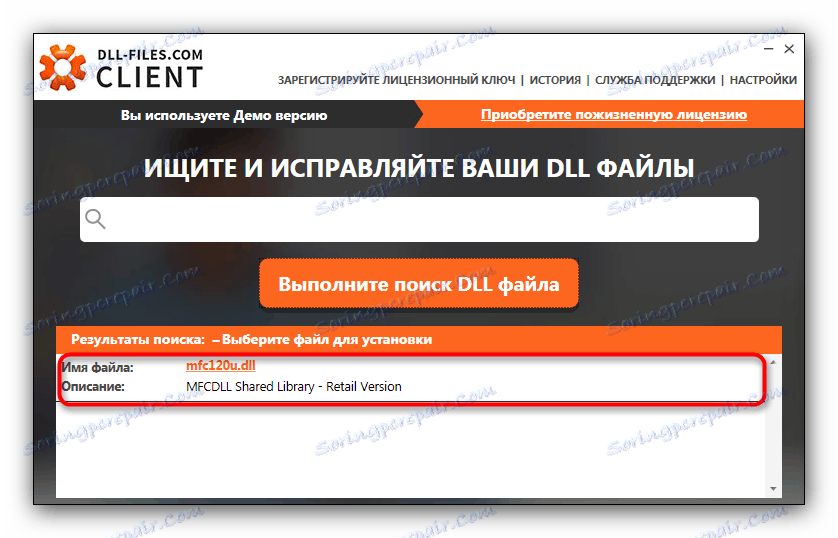
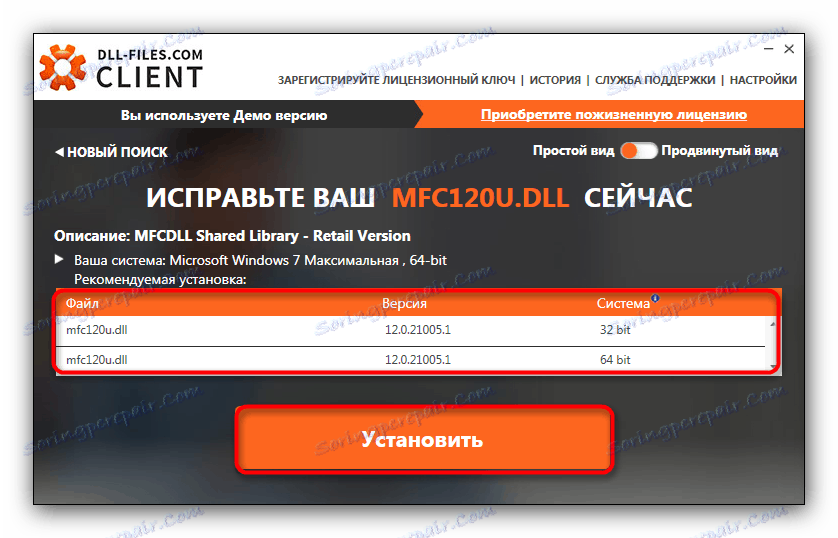
Na koncu tega postopka priporočamo, da znova zaženete računalnik. Po zagonu sistema se napaka ne bo več pojavila.
2. način: namestite paket Microsoft Visual C ++
Dinamične knjižnice, vključene v to razdelitev, so običajno nameščene skupaj s sistemom ali aplikacijami, s katerimi morate delati. V nekaterih primerih se to ne zgodi in paket je treba prenesti in namestiti neodvisno.
Prenesite Microsoft Visual C ++
- Zaženite namestitveni program. Preberite in sprejmite licenčno pogodbo za namestitev.
![Za rešitev težave z mfc120u.dll zaženite namestitev Microsoft Visual C plus plus 2017]()
Če želite začeti postopek namestitve, kliknite »Namesti« . - Počakajte približno 2-3 minute, dokler se ne prenesejo potrebne datoteke in izvede namestitev distribucije na računalniku.
- Ko je postopek namestitve končan, zaprite okno s klikom na ustrezen gumb in ponovnim zagonom računalnika.
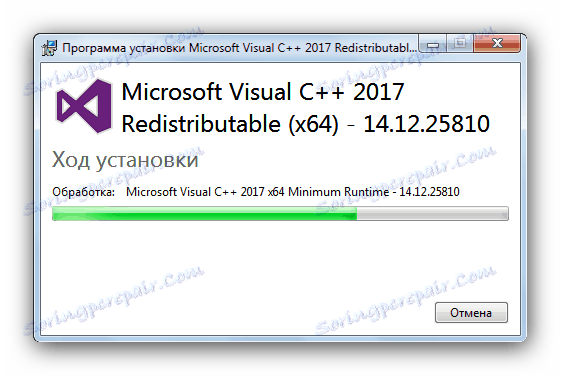
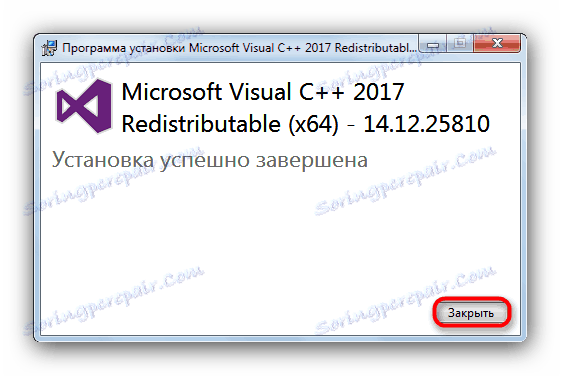
Če pri namestitvi ni nobenih napak, ste prepričani, da ste se znebili težave z mfc120u.dll.
3. način: ročno namestite datoteko mfc120u.dll
Za uporabnike, ki niso na voljo za 1. in 2. metodo, vam lahko ponudimo alternativno rešitev problema. Vsebuje nalaganje manjkajoče DLL na trdi disk in nadaljnjo premikanje prenesene datoteke v imenik C:WindowsSystem32 . 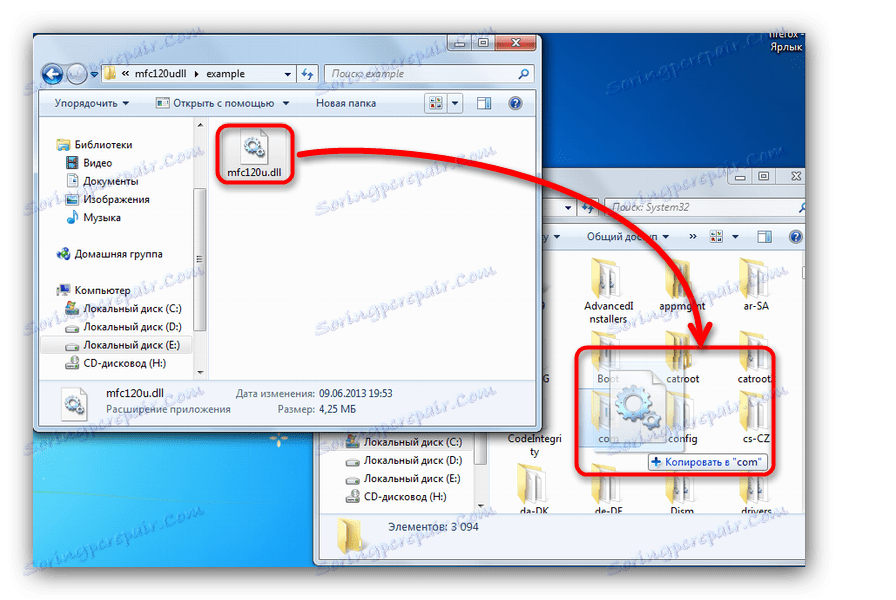
Opomba - če uporabljate x64 različico operacijskega sistema Microsofta, bo naslov C:WindowsSysWOW64 . Obstaja še nekaj manj očitnih pasti, zato pred začetkom vseh postopkov se morate seznaniti z vodnik za namestitev dinamičnih knjižnic .
Najverjetneje boste morali opraviti dodatno manipulacijo - registrirati DLL. Ta ukrep je potreben za prepoznavanje komponente - v nasprotnem primeru OS ne more sprejeti za delo. Podrobna navodila so na voljo v ta članek .